Cách xóa hàng và cột trong Word không hề khó, tuy nhiên nếu bạn là người mới sử dụng Word thì việc này cũng sẽ có đôi chút khó khăn đấy. Theo dõi bài viết dưới đây để được hướng dẫn cách xóa hàng và cột trong Word nhé.
Tạo bảng khi soạn thảo đôi khi cũng xuất hiện những hàng thừa hay cột thừa trong đó, việc xóa hàng và cột thừa này là điều khá cần thiết bởi chúng khiến cho bảng trở nên khó theo dõi, không đẹp mắt. Tuy nhiên thao tác xóa hàng và cột trong Word thì không phải ai cũng biết. Bài viết dưới đây sẽ hướng dẫn các bạn cách thực hiện thao tác này rất đơn giản.

Cách xóa hàng và cột trong Word
Cách xóa hàng và cột trong Word
Bài viết dưới đây sẽ sử dụng Word 2016 để làm ví dụ các bạn có thể thực hiện tương tự với các phiên bản Word 2003, 2007, 2010, 2013
Chúng ta có bảng dữ liệu như hình dưới gồm 6 hàng và 6 cột
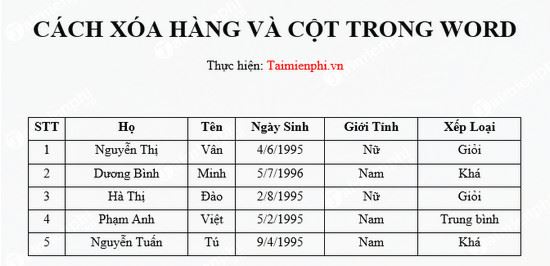
Xóa cột trong Word
Bước 1: Các bạn đứa con trỏ đến mép trên của cột muốn xóa cho đến khi xuất hiện một hình mũi tên màu đen để bôi đen cột muốn xóa

Bước 2: Các bạn click chuột phải vào cột và chọn Delete Column

Bước 3: Kết quả xóa cột trong Word

Xóa hàng trong Word
Bước 1: Các bạn thực hiện bôi đen hàng muốn xóa tương tự nhe trên

Bước 2: Các bạn click chuột phải vào cột và chọn Delete Row

Bước 3: Một hộp thoại nhỏ hiện ra, các bạn tiếp tục chọn Delete Entire Row

Bước 4: Kết quả xóa hàng trong Word

https://thuthuat.taimienphi.vn/cach-xoa-hang-va-cot-trong-word-35169n.aspx
Trên đây là hướng dẫn cách xóa hàng và cột trong Word, hy vọng rằng qua bài viết trên đây các bạn sẽ không còn gặp khó khăn khi muốn thực hiện thao tác xóa hàng và cột trong Word nữa, ngoài ra, nếu bạn cũng đang gặp trường hợp tương tự nhưng phải thực hiện trên Excel thì phải làm thế nào, các bạn hãy thể tham khảo thêm Cách xóa hàng cột trong Excel bằng chuột hoặc phím đã được chia sẻ trên Taimienphi.vn nếu chưa biết cách thực hiện nhé. Chúc các bạn thành công